Данилов Ю., Артамонов И. Практическое использование NX
Подождите немного. Документ загружается.


231
NX Глава 9. Чертежи и PMI
кнопки мыши на границе вида или на его имени в Навигаторе модели выбрать пункт Пре-
образовать в независимый местный вид (Convert to Independent Detail).
Последний тип чертежных видов, который необходимо рассмотреть, – это вид с разры-
вом, предназначенный для уменьшения размера вида в том случае, когда он делается на
основе длинномерного объекта. Для создания такого вида нажмите кнопку Вид с разрывом
(Brocken View) на инструментальной панели Черчение или воспользуйтесь пунктом меню
Вставить > Вид > Разрыв (Insert > View > Brocken). После этого будет предложено выбрать
вид (если их несколько на листе), и будет включен режим редактирования вида.
Для задания разрыва необходимо определить части вида, которые останутся на экране.
Для определения новой части нажмите в диалоговом окне определения вида кнопку Доба-
вить область разрыва (Add Break Region) и, выбрав в выпадающем списке Тип кривой
(Curve Type) вид линии разрыва, нарисуйте замкнутый контур, ограничивающий область
вида, которая останется видимой (рис. 9.12). После того как будет построена последняя ли-
ния, замыкающая контур, необходимо указать точку привязки области и нажать кнопку При-
менить в диалоге. Область будет создана и запомнена.
Аналогичным образом следует создать вторую область на противоположном конце вида и
после окончания построения закрыть диалог. Вид будет урезан, и на чертеже останутся толь-
ко две области, ограниченные нарисованным контуром. В общем случае таких областей мо-
жет быть несколько. При необходимости добавить или отредактировать имеющиеся области
в виде с разрывом необходимо заново нажать кнопку создания данного типа вида и выбрать
существующий вид с разрывом или, выделив вид в Навигаторе модели, в контекстном меню
по правой кнопке мыши выбрать пункт меню Расширить (Expand).
Рисунок 9.12. Разорванный вид
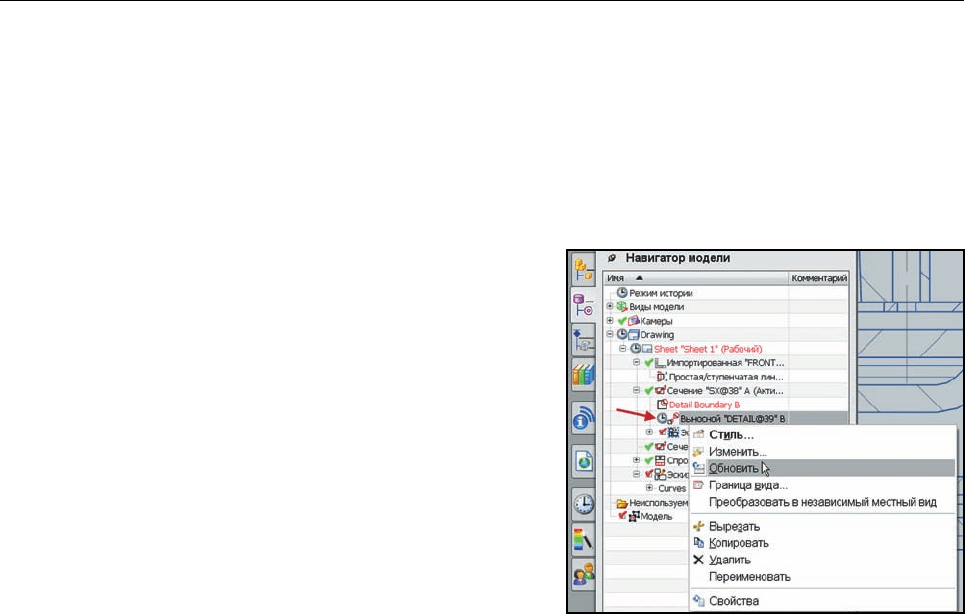
232
Глава 9. Чертежи и PMI NX
Каждый созданный вид является ассоциативно связанным с исходной геометрией модели,
на основе которой он создавался. Это касается обоих подходов к созданию чертежей, как
для мастер-модели, так и для случая, когда один файл несет в себе и чертеж, и модель. При
изменении геометрии модели соответствующие виды перестают быть актуальными, о чем сиг-
нализирует значок в виде часов возле имени вида в Навигаторе модели. В этом случае необ-
ходимо провести обновление всего листа или выборочного вида, выделив объект, требующий
обновления, в Навигаторе модели и нажав в контекстном меню пункт Обновить (Update).
Также можно включить режим автоматического
обновления чертежных видов при изменении исход-
ной геометрии модели. Для этого необходимо от-
крыть диалог настроек чертежа, выбрав пункт меню
Настройки > Черчение (Preferences > Drafting),
на вкладке Вид (View) выключить опцию Задержка
обновления вида (Delay View Update) (рис. 9.13).
Надо учитывать, что при работе со сложными моде-
лями и большими сборками обновление видов может
занимать достаточно продолжительное время, и в
этом случае режим автоматического обновления бу-
дет неудачным выбором, так как виды будут обнов-
ляться при любом изменении исходной геометрии. В
таких случаях намного эффективнее обновлять виды
вручную, после того как все модификации геометрии
будут закончены.
СВОЙСТВА ВИДОВ
Во всех диалогах команд создания разных типов видов встречаются настройки стиля ото-
бражения вида. Их можно модифицировать во время создания видов, но в большинстве слу-
чаев удобней работать с ними после того, как виды уже созданы. Давайте на примере рас-
смотрим некоторые наиболее часто используемые настройки.
• Запустите NX7.5 и откройте файл сборки chopper.prt из папки ch9/Chopper.
• Создайте новый чертеж на базе шаблона формата А1. Выберите в главном меню пункт
Файл > Новый, переключитесь на вкладку Чертеж и выберите соответствующий шаблон.
• После открытия модуля Черчение запустится команда создания главного вида, в диалоге
команды выберите вид модели FRONT для создания вида, оставив все остальные опции ко-
манды по умолчанию, расположите вид на листе щелчком мыши.
Отредактируйте границу построенного вида. Если граница вида не отображается явно,
а только подсвечивается при наведении на неё курсора мыши, необходимо включить ото-
бражение границ видов. Для этого в главном меню, выбрав пункт Настройки > Черчение,
выберите вкладку Вид и включите опцию Отобразить границы (Display Borders).
Рисунок 9.13. Обновление видов
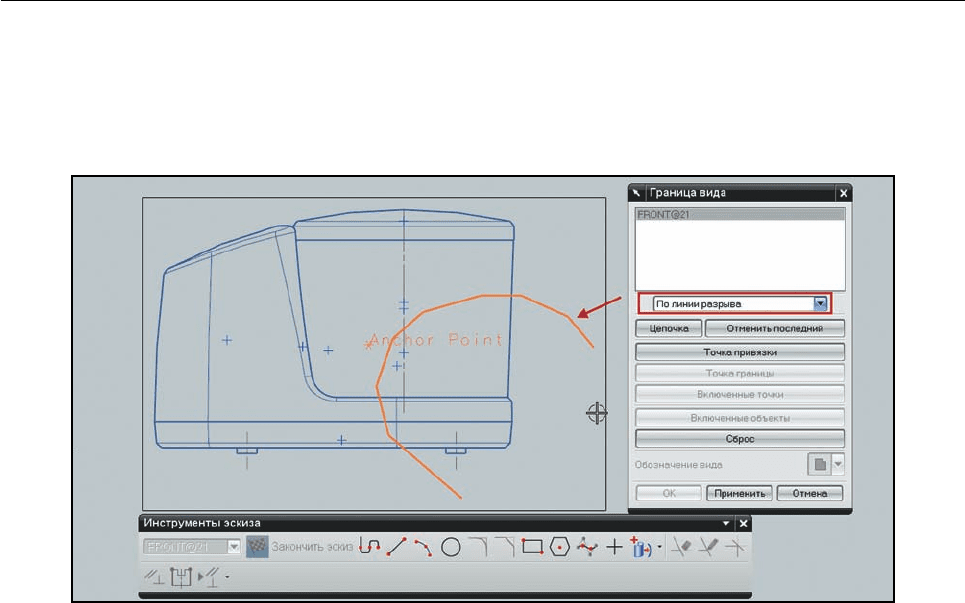
233
NX Глава 9. Чертежи и PMI
• Выделите прямоугольную границу вида и, нажав на ней правой кнопкой мыши, откройте кон-
текстное меню вида. Выберите пункт Вид активного эскиза (Active Sketch View). Этим мы
переведем вид в режим редактирования, при котором все нарисованные элементы эскиза бу-
дут ассоциативно связаны с этим видом. С помощью команд на панели Инструменты эскиза
нарисуйте незамкнутую кривую, которая будет определять новые границы вида (рис. 9.14).
• Нажмите кнопку Закончить эскиз (Finish Sketch) и, заново открыв контекстное меню вида,
выберите пункт Граница вида (View Boundary), откройте диалог переопределения гра-
ниц. В выпадающем списке выберите значение По линии разрыва (Break Line/Detail) и
последовательно выберите нарисованные кривые, после чего нажмите кнопку Применить
и закройте диалог. Граница будет переопределена в соответствии с новым контуром. Таким
образом вы можете управлять границами видов с помощью произвольных объектов.
• Ещё раз вызовите диалог определения границ вида и, выбрав в выпадающем списке значе-
ние Автоматически прямоугольником (Automatic Rectangle), восстановите исходные
границы.
• Вызовите контекстное меню вида и выберите пункт меню Стиль (Style).
Настроим отображение видимых и невидимых линий, которые управляются параметрами,
расположенными на вкладках Видимые линии (Visible Lines) и Невидимые линии (Hidden
Lines) соответственно.
• На вкладе Видимые линии задайте цвет, тип и толщину отображаемых линий контура мо-
дели и переключитесь на вкладку невидимых линий.
На этой вкладке опции имеют следующее значение (рис. 9.15):
Рисунок 9.14. Изменение границ вида
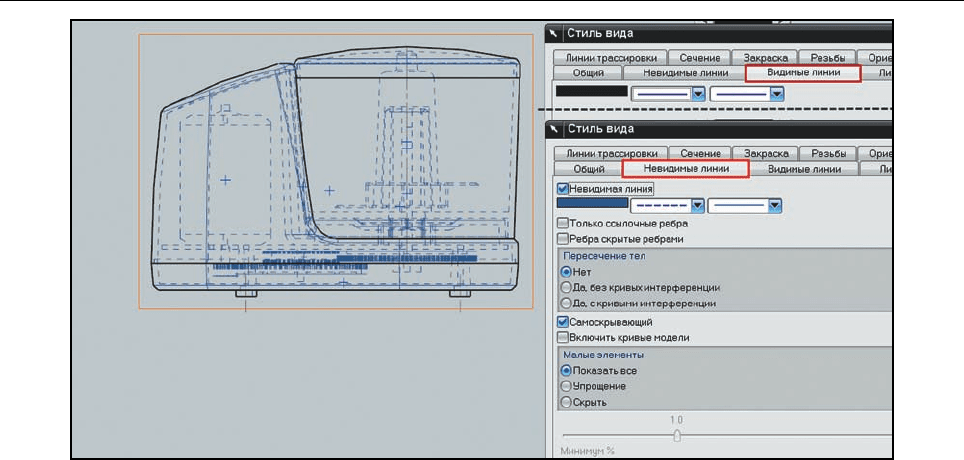
234
Глава 9. Чертежи и PMI NX
Невидимая линия (Hidden Line) – включает режим независимой настройки отображения
невидимых линий. Будучи выключенной, эта опция заставит вид отображать невидимые линии
также, как и видимые. Когда эта опция включена, то аналогично видимым линиям можно управ-
лять цветом, типом и толщиной отображаемых невидимых линий с помощью трех выпадающих
списков, расположенных ниже. Для того чтобы невидимые линии были отображены, необхо-
димо во втором выпадающем списке, определяющем тип, изменить значение по умолчанию.
Только ссылочные ребра (Referenced Edges Only) – включение этой опции будет опре-
делять отображение тех невидимых линий, на которые ссылаются размерные линии и анно-
тации.
Ребра, скрытые ребрами (Edges Hidden by Edges) – данная опция определяет, будут ли
отображаться ребра, изображение которых наложилось на другие ребра.
Пересечение тел (Interfering Solids) – опция включает режим отображения линий пере-
сечения тел как невидимых.
Самоскрывающий (Self-Hidden) – определяет, будут ли отображаться невидимые линии,
скрытые самим телом детали. Иначе невидимыми считаются линии, скрытые другим телом.
Включить кривые модели (Include Model Curves) – включает отображение простран-
ственных кривых и кривых эскиза как невидимых.
Малые элементы (Small Features) – данная опция регулирует отображение мелких эле-
ментов чертежного вида. По умолчанию эта опция выключена и отображаются все геометриче-
ские объекты вида. Если опция имеет значение Упрощение (Simplify) или Скрыть (Hide), то
все элементы с размером меньше заданного будут соответственно упрощаться или скрываться.
• Включите отображение невидимых линий и нажмите кнопку Применить в диалоге. Затем
переключитесь на вкладку Закраска (Shading).
Рисунок 9.15. Настройки стиля вида
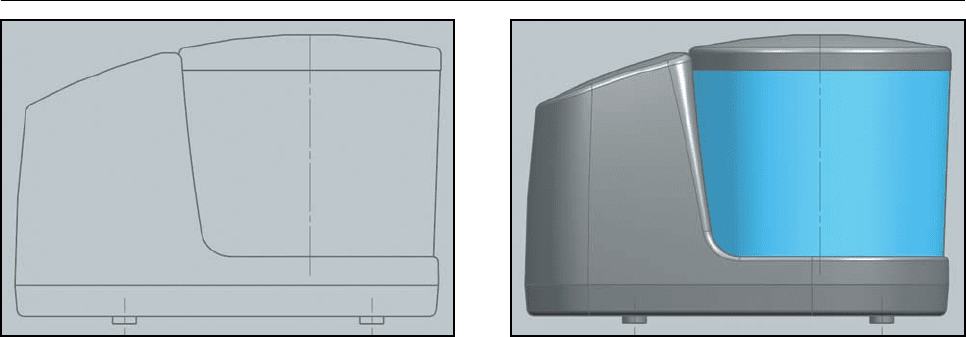
235
NX Глава 9. Чертежи и PMI
Вкладка Закраска управляет режимом наложения цвета на изображение видов. По умол-
чанию опция Стиль закраски(Rendering Style) имеет значение Каркасная модель. При
таком значении закраски не происходит.
• Поменяйте значение опции на Полная закраска (Fully Shaded) и нажмите Применить.
Компоненты, отображенные на виде, будут закрашены согласно цветам исходных компонен-
тов (рис. 9.17).
• Верните обратно значение опции на Каркасная модель и переключитесь на вкладку Ли-
нии плавного перехода (Smooth Edges). Опции этой вкладки отвечают за отображе-
ние на видах линий плавного перехода граней с явными ребрами. Выключите опцию Ли-
нии плавного перехода и нажмите кнопку Применить для отображения результата (рис.
9.16).
Похожая опция расположена на вкладке Виртуальные пересечения (Virtual
Intersections). Она регулирует отображение виртуальных линий пересечения граней, кото-
рых нет в модели.
• Закройте окно настроек стиля и с помощью команды Вид проекции создайте проекцион-
ный вид справа от базового с настройками по умолчанию.
• Откройте диалог настроек стиля для созданного вида и перейдите на вкладку Общий
(General). Рассмотрим опции этой вкладки:
Силуэтные линии (Silhouettes) – включает отображение силуэтных линий на виде. Если
эта опция выключена, то проецируются только линии ребер на модели.
Автоматическое обновление (Automatic Update) – определяет, будет ли вид автомати-
чески обновляться при изменении исходной модели. Ранее была рассмотрена настройка за-
держки обновления видов при изменении модели. Эта настройка действует глобально на все
виды чертежа. Данная же опция позволяет индивидуально управлять режимом обновления для
каждого вида.
Метка масштаба (Scale Label) – выводит обозначение масштаба над видом.
Рисунок 9.16. Вид модели без линий перехода
Рисунок 9.17. Режим закраски

236
Глава 9. Чертежи и PMI NX
Ссылка (Reference) – делает текущий вид ссылочным. Это означает, что над этим видом
нельзя будет производить какие-либо операции и геометрия проекций не будет отображать-
ся. Но при этом изображение этого вида будет выводиться при печати. Данная опция исполь-
зуется при работе с чертежами больших сборок, когда надо минимизировать потребляемые
ресурсы при рабоче с чертежом. В таком случае эта опция позволяет отключать часть видов,
над которыми не ведется работа в данный момент времени.
Точка привязки (Anchor Point) – создает точку привязки, используемую при перемеще-
нии и позиционировании вида.
Проверить состояние границы (Check Boundary Status) – включает отслеживание из-
менений на границах вида.
Сетка UV (UV Grid) – включает отображение изопараметрических кривых на виде, если
они были отображены на исходных объектах.
Название вида (View Label) – включает отображение имени вида.
Угол (Angle) – задает угол наклона вида относительно горизонтали листа.
Масштаб (Scale) – определяет масштаб изображения вида.
Задание наборов отображения в виде (Define Render Sets in View) – это кнопка от-
крывает диалог задания наборов визуализации для данного вида. Используется, когда не-
обходимо назначить индивидуальные свойства отображения отдельным компонентам сбор-
ки или телам в модели.
Выражение (Expression) – позволяет связать величину масштаба вида с параметром, за-
данным в выражениях модели.
Выделение ребра (Extracted Edges) – включает альтернативный механизм отображения
геометрии видов. По умолчанию эта опция выключена и изображается напрямую геометрия
модели. Если эта опция имеет значение Ассоциативно, то на виде изображаются видимые
ребра, которые ассоциативно связаны с исходной моделью. Это позволяет работать с чер-
тежными видами без загрузки исходной модели, а также сокращает время, необходимое для
отображения чертежных видов для больших сборок.
Исходный цвет каркасного вида (Wireframe Color Source) – данная опция определя-
ет, откуда наследуется цвет спроецированных на вид линий.
Идентификатор изображения (Display Identifier) – управляет отображением иденти-
фикатора вида.
• Выключите на вкладке опцию отображения силуэтных линий и нажмите Применить. Посмо-
трите, как изменилось изображение проекционного вида. Также поэкспериментируйте с из-
менением значений других опций и отследите, как это отражается на виде. После этого на-
жмите кнопку Загрузить по умолчанию (Load Defaults), которая вернет исходные зна-
чения опций для данной вкладки, и нажмите Применить.
• С помощью команды Вид сечения создайте новый вид на основе базового вида, располо-
жив линию разреза ближе к правому краю исходного вида. И затем двойным щелчком по
границе нового вида откройте диалоговое окно настройки стиля. Виды с разрезами также
управляются параметрами на вкладках, которые были рассмотрены ранее, но есть некото-
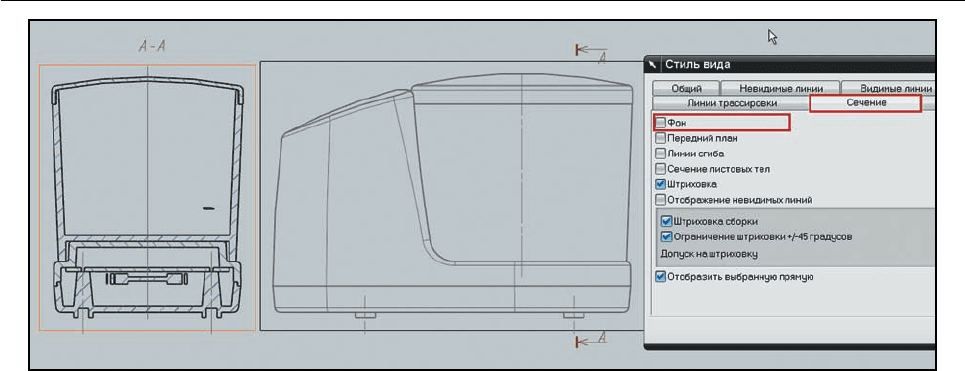
237
NX Глава 9. Чертежи и PMI
рые параметры применимые только для них. Откройте вкладку Сечение (Section).
На ней представлены следующие параметры (рис. 9.18):
Фон (Background) – опция управляет отображением элементов модели, находящихся за
плоскостью сечения вида.
Передний план (Foreground) – управляет отображением элементов модели, находящих-
ся перед плоскостью сечения вида.
Линии сгиба (Bend Lines) – данная опция включает отображение изломов линии разреза
в случае сложного ступенчатого разреза.
Сечение листовых тел (Section Sheet Bodies) – включает создание сечений для поверх-
ностей, если они есть в модели. По умолчанию эта опция выключена, поэтому сечение фор-
мируется только на базе твердых тел.
Штриховка (Crosshatch) – включает отображение штриховки на рассечённых компонен-
тах сборки или телах модели.
Отображение невидимых линий (Hidden Line Hatching) – определяет, будут ли учиты-
ваться невидимые линии при отрисовке штриховки.
Штриховка сборки (Assembly Crosshatching) – опция меняет режим отрисовки штри-
ховки так, что смежные компоненты сборки штрихуются в противоположных направлениях.
Ограничение штриховки +/– 45 градусов (Restrict Crosshatch to +/– 45 degrees) –
данная опция фиксирует углы наклона линий штриховки.
Допуск на штриховку (Crosshatch Adjacency Tolerance) – эта опция работает при
включенной опции Штриховки сборки и определяет допуск на расстояние между смежными
компонентами, когда угол наклона линий штриховки меняется на обратный.
Отобразить выбранную прямую (Display Section Line) – опция управляет отображени-
ем линии сечения на исходном виде.
• Изменяя вышеописанные опции для вида сечения и нажимая кнопку Применить, просмо-
трите, как они влияют на его отображение. Затем закройте окно стиля.
Изменение параметров на вкладках диалога Стиль влияет на отображение вида в целом,
Рисунок 9.18. Настройки стиля вида с разрезом
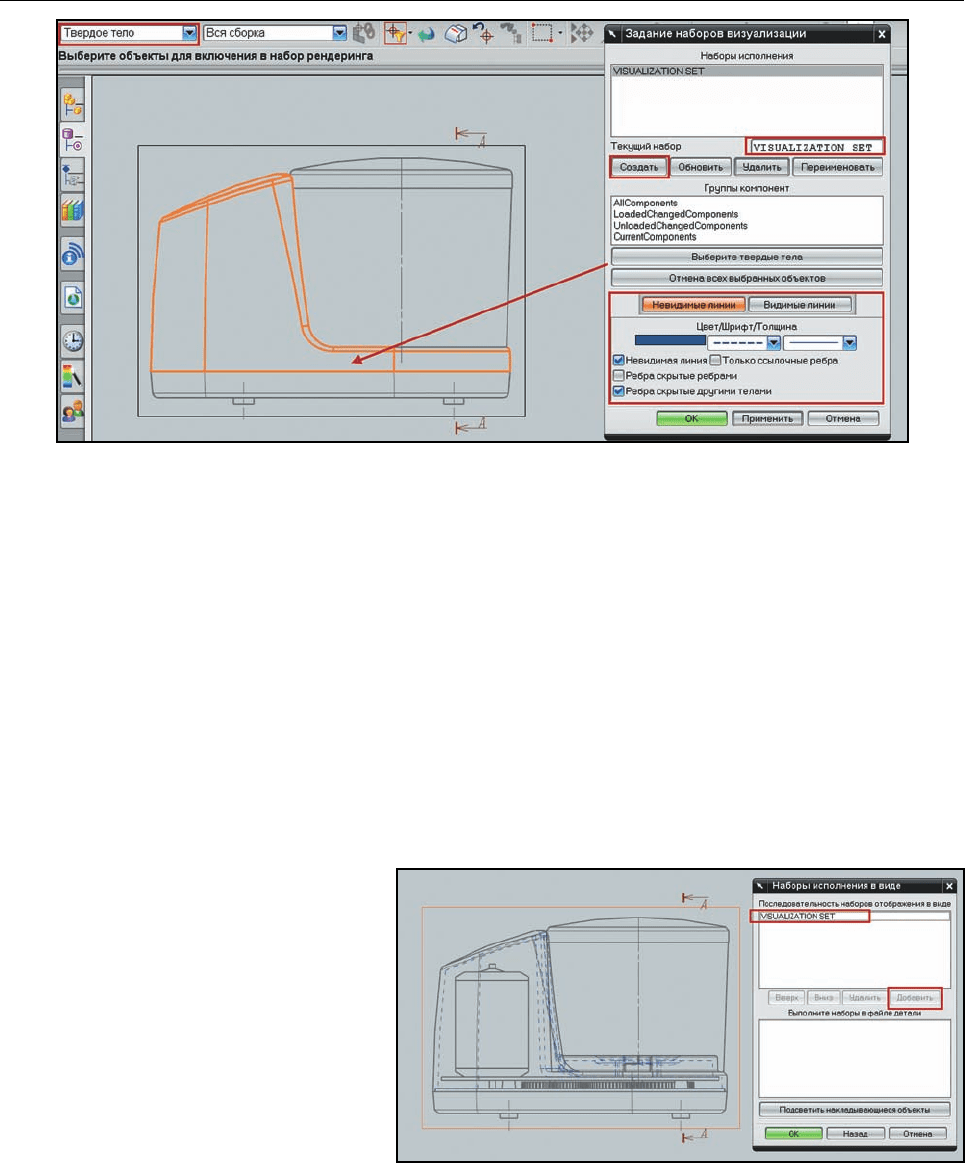
238
Глава 9. Чертежи и PMI NX
но иногда необходимо управлять отображением какого-либо компонента в пределах вида,
при этом не влияя на другие компоненты. Для этих целей предлагается использовать функци-
онал наборов визуализаций, который дает возможность определить индивидуальные харак-
теристики отображения для тел и применять их к заданным видам.
• Вызовите диалог настроек чертежа, выбрав пункт главного меню Настройки > Черчение,
и, переключившись на вкладку Вид, нажмите кнопку Задние наборов визуализации
(Define Render Sets). Откроется окно задания наборов визуализации, в котором необхо-
димо задать параметры отображения для выбранных тел (рис. 9.19).
• Нажмите кнопку Выберите твердые тела (Select Solids) и, установив фильтр выбора в
значение Твердое тело, укажите один из компонентов сборки на основном виде, после
чего нажмите ОК в диалоге выбора. Затем в текстовом поле Текущий набор (Current
Set) задайте имя набора визуализации и нажмите кнопку Создать.
• В нижней части диалога, исполь-
зуя кнопки Невидимые линии
и Видимые линии, установите
параметры отображения для этих
типов линий. После чего нажмите
кнопку Применить. Таким об-
разом мы сформировали име-
нованный набор визуализации,
который состоит из выбранных
тел и связанных параметров
отображения. Закройте диалог
и двойным щелчком на границе
Рисунок 9.19. Создание набора визуализации
Рисунок 9.20. Применение набора визуализации к виду
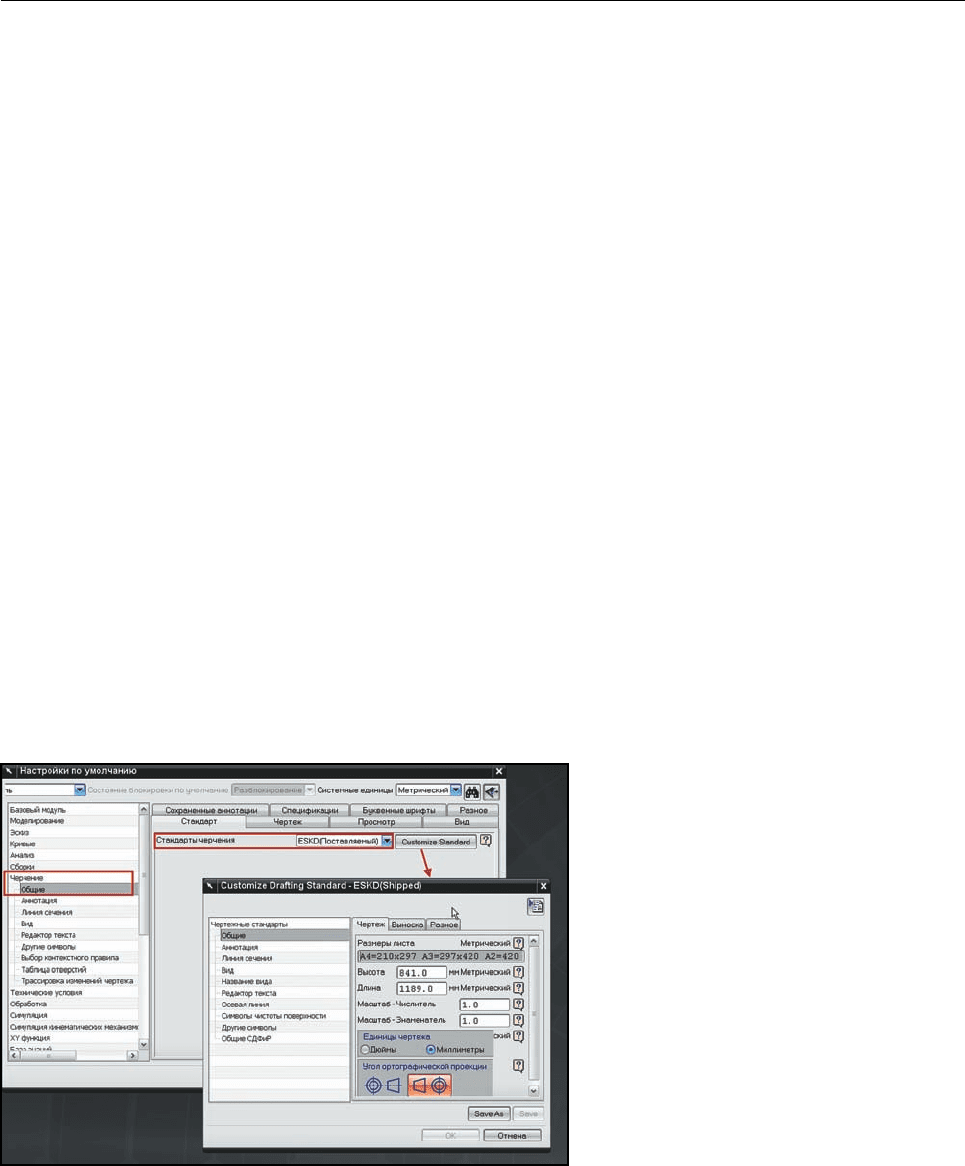
239
NX Глава 9. Чертежи и PMI
главного вида (или любого другого) откройте диалог настройки стиля вида.
• На вкладке Общий нажмите кнопку Задание наборов отображения в виде (Define
Render Sets in View). Откроется диалог задания активных наборов визуализации для вы-
бранного вида. В нижнем списке диалога отображаются все созданные наборы визуализа-
ции для текущего чертежа, а верхний список отображает те из них, которые были применены
к текущему виду.
• Выберите созданный набор визуализации и нажмите кнопку Добавить. При наличии несколь-
ких наборов визуализации можно управлять их наложением друг на друга, меняя порядок
следования в верхнем списке с помощью кнопок Вверх (Move Up) и Вниз (Move Down). На-
жмите ОК и в диалоге настройки стиля вида нажмите кнопку Применить (рис. 9.20).
Настройки отображения, заданные для выбранного компонента, применятся к текущему
виду, и при этом остальные компоненты будут отображаться согласно общим настройкам
вида.
РАЗМЕРЫ И АННОТАЦИИ
Для завершения оформления чертежа, помимо создания проекционных видов, разрезов
и сечений, необходимо нанести размеры, допуски и другие аннотации в соответствии с чер-
тежным стандартом, описывающим требования к изготовлению и контролю детали. Модуль
Черчение предлагает набор инструментов для решения этой задачи, которые позволяют об-
размеривать и аннотировать виды, полученные проекциями трехмерных моделей. В дистри-
бутиве NX поставляется шесть преднастроенных стандартов оформления чертежей, которые
определяют характеристики отображения получаемых размеров и аннотаций. Рассмотрим
механизм управления настройками чертежа с точки зрения соответствия стандартам.
Чертежный стандарт представляет
собой набор настроек отображения
различных типов чертежных объектов,
которые регламентируются стандар-
том. Текущий стандарт, используемый
для оформления чертежа, опреде-
ляется значением опции Стандар-
ты чертежа (Drafting Standard) на
вкладке Стандарт (Standard) в раз-
деле Черчение > Общие (Drafting
> General) настроек по умолчанию.
Выбрав соответствующий стандарт,
вы можете использовать его (после
перезагрузки системы) или изменить
под свои требования (рис. 9.21).
Чертежные стандарты, поставляе-
Рисунок 9.21. Чертежный стандарт.

240
Глава 9. Чертежи и PMI NX
мые с системой, не могут быть изменены. Поэтому любой пользовательский стандарт, соз-
данный на базе одного из существующих, должен быть пересохранен под другим именем и
выбран текущим для использования.
Часть параметров, определяющих отображение размеров и аннотаций, также может
определяться настройками шаблона чертежа, выбираемого в диалоге создания нового фай-
ла. Это регулируется опцией Настройки чертежа (Drawing Settings) на вкладке Чертеж
(Drawing) в том же разделе настроек по умолчанию. Опция имеет два значения:
Использовать настройки из шаблона чертежа (Use Settings from Drawing Template)
– настройки чертежного стандарта будут браться из файла шаблона нового чертежа.
Использовать настройки по умолчанию (Use Settings from Standard) – в этом случае
настройки, сохраненные в шаблоне нового чертежа, будут игнорироваться, и вместо них бу-
дут применяться настройки выбранного текущего чертежного стандарта.
Здесь следует отметить, что выбор текущего чертежного стандарта начинает действовать
только после перезагрузки системы и только для новых чертежей, в том случае, если вышео-
писанная опция регламентирует использование настроек чертежного стандарта. Но при этом
уже созданные чертежи будут использовать настройки шаблона или предыдущего стандар-
та, которые были приоритетны на момент их создания. То есть опция задания текущего стан-
дарта и опция, определяющая источник настроек стандарта, не повлияет на ранее создан-
ные чертежи.
Если возникает необходимость изменить настройки чертежного стандарта для существую-
щего чертежа, то следует воспользоваться командой главного меню Инструменты > Стан-
дарт чертежа (Tools > Drafting Standard) и выбрать нужный стандарт. После этого настрой-
ки оформления размеров и аннотаций будут перезаписаны для текущего чертежа и все новые
размеры и аннотации, создаваемые в этом чертеже, будут базироваться на новых настрой-
ках. Рассмотрим процесс простановки основных типов размеров и аннотаций и управление
их параметрами.
• Откройте чертеж DimensionsDrw.prt из папки ch9. На чертеже создано несколько видов, на
которые необходимо нанести размеры и аннотации.
Для простановки размеров используются команды на инструментальной панели Размеры
(Dimensions). Вы можете выбрать режим автоматического определения типа размера, нажав
кнопку Контекстный размер (Inferred Dimension), или воспользоваться командой проста-
новки размера заданного типа. При использовании контекстного определения типа размера
система сама будет определять, какой тип подходит больше, исходя из выбранных геометри-
ческих объектов. Не будем разбирать простановку каждого типа размера, а рассмотрим об-
щие параметры управления размерами.
• Выберите на панели инструментов команду Контекстный размер и проставьте горизон-
тальный линейный размер, как показано на рисунке, выбрав две прямые на проекции.
Во время простановки размера активируется панель настройки параметров размера, ко-
торая состоит из опций (рис. 9.22):
Значение (Value ) – определяет форму отображения значения размера и количество зна-
